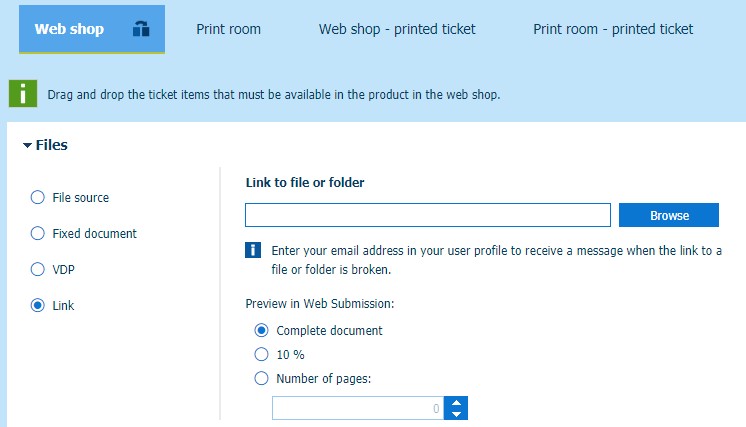PRISMAdirect может выполнять роль службы файлового хостинга. Можно настроить папку, содержащую файлы и подпапки. Папка должна существовать в файловой системе сервера PRISMAdirect. Можно также использовать папку на сетевом ресурсе, доступном серверу.
Когда клиент создает заказ, он может перейти к папке и выбрать один файл.
В рабочем пространстве [Конфигурация] необходимо настроить папку с файлами, на которые можно ссылаться:
Настройка ссылки на файл или папку
Необходимо настроить продукты в рабочем пространстве [Редактор продуктов и заказов]:
Включение параметра [Ссылка] для одного или нескольких продуктов
Щелкните [Система] — [Подключение] — [Папка для файлов, на которые можно ссылаться].
[Настроить папку, содержащую файлы, на которые можно ссылаться]
Щелкните панель [Папка для файлов, на которые можно ссылаться]. Панель развернется, и можно будет ввести путь к папке с файлами, на которые можно ссылаться.
Папка может содержать файлы и подпапки. Папка должна существовать в файловой системе сервера PRISMAdirect. Можно также использовать папку на сетевом ресурсе, доступном серверу. Обратите внимание, что путь к папке подтверждается, только если он определен на сервере. Можно проверить, правильно ли указан путь к папке в файле журнала «JobDataDispatcher.log»; см. Анализ файлов журналов и просмотр служб, регистрирующих информацию.
Заказчик может выбрать файл только из определенной папки или ее подпапок. Остальная часть системы заказчику недоступна.
Щелкните [Сохранить].
Для каждого продукта, для которого хотите предлагать ссылку на файл или папку, активируйте параметр [Ссылка].
Откройте [Редактор продуктов и заказов] и нажмите [Продукты].
Выберите продукт, для которого хотите разрешить ссылку на файл или папку.
Щелкните по панели [Подробные параметры продукта].
Включите параметр [Ссылка] в разделе [Файлы]. Область [Файлы] доступна в виде [Интернет-магазин].
Щелкните [Просмотреть]. Щелкните значок «+», чтобы выбрать файл или папку. Значок появляется, если задержать указатель мыши на элементе. Папка настроена в рабочем пространстве [Конфигурация].
При назначении ссылки на папку заказчик должен выбрать один файл в папке, прежде чем отправлять заказ. При назначении ссылки на файл этот файл добавляется в заказ автоматически, когда заказчик отправляет заказ.
Щелкните [ОК], затем [Сохранить].
Повторите эту процедуру для всех продуктов, для которых хотите предлагать ссылку на файл или папку.
Щелкните по значку [Опубликовать] во вкладке рабочего пространства [Редактор продуктов и заказов] или [Редактор интернет-магазина].
Публикация изменений на сервере PRISMAdirect может занять несколько минут. В строке состояния показан ход выполнения процедуры.